Gestion des sections

Quand vous activez un bouton de section, la section correspondante apparaît. Dès que vous cliquez sur un autre bouton, c’est la section correspondant à ce bouton qui apparaît, tandis que la précédente est automatiquement masquée.
Si vous verrouillez une section en cliquant sur le bouton situé directement à droite du bouton de section, le bouton de section ne peut pas être désactivé et la section correspondante reste visible dans l'éditeur. Quand vous cliquez sur un autre bouton, la section correspondante apparaît et l’affichage défile si nécessaire.
Cliquez sur le bouton situé à gauche des boutons de sections pour alterner entre l’affichage-verrouillage de toutes les sections et l’affichage de la première section uniquement.
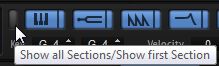
Si un seul bouton est activé, mais non verrouillé, cliquez sur les autres boutons pour afficher une à une les sections correspondantes.
En gardant une section verrouillée et en affichant les autres de façon dynamique, vous pouvez gagner un temps précieux.
Par exemple, vous pouvez verrouiller la section Filter, puis alterner entre les différentes sections de modification, comme Envelope, LFO, Step Modulator et Modulation Matrix.
Vous pouvez également utiliser ces boutons pour configurer l’affichage en fonction de différents contextes et n’afficher que les sections dont vous avez besoin pour un type de travail particulier. Il vous suffit d’enregistrer vos configurations dans des configurations d’écran.